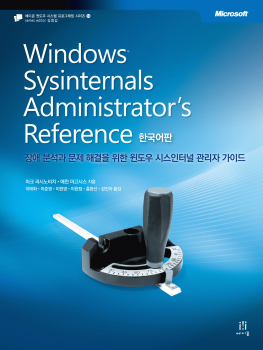
Windows Sysinternals Administrator's Reference 한국어판 [장애 분석과 문제 해결을 위한 윈도우 시스인터널 관리자 가이드]
- 원서명Windows Sysinternals Administrator's Reference (ISBN 9780735656727)
- 지은이마크 러시노비치, 애런 마고시스
- 옮긴이이태화, 이준영, 이원영, 이현정, 홍완선, 성진아
- ISBN : 9788960774889
- 40,000원
- 2013년 11월 22일 펴냄 (절판)
- 페이퍼백 | 608쪽 | 188*250mm
- 시리즈 : 윈도우 시스템 프로그래밍
판매처
- 현재 이 도서는 구매할 수 없습니다.
책 소개
요약
이 책은 『Windows Internals』의 저자인 마크 러시노비치와 브라이스 코그스웰이 만든 마이크로소프트 윈도우 플랫폼에서 동작하는 70개 이상의 고급 진단 및 분석 유틸리티 집합인 시스인터널(sysinternals) 툴을 다룬다. 시스인터널 툴은 프로그래머 지원, 문제 해결, 시스템 관리의 세 가지 분류로 나눌 수 있다. 이 책에서는 각각의 툴에 대한 소개, 사용법 그리고 사례를 통해 『Windows Internals』에서 다룬 내용을 실제 툴을 사용해서 확인할 수 있으며, 윈도우 시스템에 대한 깊이 있는 이해와 장애 상황 해결 방법을 소개한다.
이 책에서 다루는 내용
■ CPU 사용률 증가, 메모리 누수 등의 시스템 문제 분석 ■ 파일, 디스크 레지스트리, 프로세스/스레드 그리고 네트워크 동작에 대한 종합적인 이해 ■ 액티브 디렉터리 문제 진단 및 해결 ■ 자동 시작 응용 프로그램과 컴포넌트들에 대한 손쉬운 검색, 비활성화와 제거 ■ 응용 프로그램 디버그 출력 모니터링 ■ 응용 프로그램 문제 해결을 위한 메모리 덤프 생성 ■ 파일의 디지털 시그니처, 권한 그리고 기타 시큐리티 정보에 대한 감사 및 분석 ■ 하나 이상의 원격 컴퓨터에서 시스인터널 관리 툴 실행 ■ 프로세스 익스플로러, 프로세스 모니터, 오토런 마스터
이 책의 대상 독자
이 책은 시스인터널 툴을 사용하는 윈도우 IT 전문가와 파워 유저를 위해 존재한다. 이전에 툴을 사용해 보지 않았더라도, 그리고 대기업의 시스템을 관리하든 소규모 비즈니스 혹은 가족과 친구의 PC를 관리해주는 일을 하든 상관없이, 여러분은 이 책에서 새로운 툴을 발견하고 팁을 사용하고 기법을 배움으로써 윈도우의 문제를 해결하고 시스템 관리 운영과 모니터링을 단순하게 하는 방법을 깨우치게 될 것이다.
이 책을 읽는 독자들은 윈도우 운영체제에 익숙하다고 가정한다. 기본적인 개념인 프로세스, 스레드, 가상 메모리 그리고 윈도우 명령 프롬프트 등을 알고 있으면 도움이 되며, 일부 개념은 2장 '윈도우 핵심 개념'에서 확인할 수 있다.
이 책의 구성
이 책은 3개 부로 나뉘어 있다.
1부 시작하기, 시스인터널 유틸리티와 시스인터널 웹 사이트를 소개하며 모든 유틸리티에 사용되는 기능을 설명한다. 도움을 얻기 위해 어느 곳으로 가야할지 알려주고, 플랫폼과 유틸리티에서 보고하는 정보를 이해하는 데 도움이 되는 몇 가지 윈도우 핵심 개념을 알려준다.
2부 사용 가이드, 모든 시스인터널 유틸리티의 기능, 명령 줄 옵션, 시스템 요구사항을 다루고 자세한 사용법을 가이드한다. 많은 화면 캡처와 유용한 예제를 통해 유틸리티들에 대한 궁금증을 해소해 줄 것이다. 주요 유틸리티인 Process Explorer와 Process Monitor는 별도의 장에서 설명하며, 보안 유틸리티, 액티브 디렉터리 유틸리티, 파일 유틸리티 등과 같은 기타 유틸리티들은 카테고리별로 개별 장에서 설명한다.
3부 문제 해결: 사례 연구, 실제 환경에서 나와 애런 그리고 세계의 여러 관리자와 파워 유저들이 시스인터널 툴을 사용하여 어떻게 문제를 해결했는지 설명한다.
추천의 글
마크와 애런에게 이 책의 서문을 부탁받고 글을 쓰게 되어 매우 영광스럽다. 마크와 나와의 인연은 캘리포니아 산타 클라라에서 열렸던 윈도우 개발자 컨퍼런스에서 내가 마크의 발표를 들은 1997년으로 거슬러 올라간다. 2년 후에 우리가 『Inside Windows 2000』을 함께 작업하고 그 후속편인 『Windows Internals』까지 함께 저술하게 되리라고는 당시에는 생각조차 하지 못했다.
마크와 나는 윈도우 인터널 책을 함께 저술하고 윈도우 인터널 강의 코스를 같이 만들고 교육을 진행한 덕분에, 나는 시스인터널 툴에 대한 감사 인사를 종종 받았다. 시스인터널 툴은 마크를 힘들게 하기도 했지만 말이다. 나는 그들의 칭찬에 우아하게 ‘천만에요. 고맙습니다’라고 답하고 싶었고, 강의와 컨설팅 현장에서 툴을 엄청나게 사용했지만, 나는 툴을 만드는 일에 관여한 적이 없었다.
시스인터널 툴에 관한 책 출간의 필요성이 몇 년 전부터 대두되어 왔다. 툴에 대한 설계와 사용자 인터페이스에 대한 설명을 하는 책 한 권도 없이 툴은 성공적으로 널리 사용되고 있다. 이제서야 더 많은 IT 전문가들이 윈도우를 잘 이해하고 그 기저에서 어떤 일이 일어나는지 이해하도록 시스인터널 툴을 잘 사용할 수 있게 설명한 책이 출간됐다. 애론 마거시스의 세심하고 꼼꼼한 연구는 일관성을 보완하고, 도움말 문구를 수정하고 새로운 기능을 추가하는 등의 도구의 개선에 많은 기여를 했다.
나는 셀 수 없이 많은 클라이언트-서버 시스템 그리고 응용 프로그램의 문제점을 해결하는 데 시스인터널 툴을 사용해왔으며, 언제나 큰 도움을 받았다. 그 결과 “의심스러우면 Filemon과 Regmon을 실행하라”(현재는 Procmon) 라는 문구를 만들었다.
더 많은 IT 전문가들이 실제 문제에 이 툴을 사용하는 방법을 알려주고자, 모든 장에 사례 연구를 실었다. 실제 예제들을 통해, IT 전문가들이 시스인터널 툴을 활용해 풀기 어려운 문제들을 어떻게 해결하는지 알 수 있을 것이다.
마지막으로 당부를 하나 하겠다. 마크와 늘 이야기를 나누면서도, 마크가 이미 해결한 버그를 그에게 보고한 적이 한두 번이 아니었다. 그러니 마크에게 이메일을 보내기에 앞서 가장 최신 버전을 돌려보기 바란다. 가장 좋은 방법은 시스인터널 사이트 블로그 RSS 피드를 구독하는 것이다.
이 책은 모든 IT 전문가의 책상(혹은 전자책 리더)에 소장되어 있어야 한다. 만일 여러분이 마크를 만나거든, 시스인터널 책에 적힌 데이브의 추천글이 큰 도움이 되었다고 전해주기 바란다.
- 데이비드 솔로몬 / 데이비드 솔로몬 엑스퍼트 세미나(www.solsem.com) 사장
목차
목차
- 1부 서론
- 1장 시스인터널 유틸리티 시작
- 유틸리티 개요
- 윈도우 시스인터널 웹사이트
- 유틸리티 다운로드
- 웹에서 유틸리티를 직접 실행
- 단일 실행 이미지
- 윈도우 시스인터널 포럼
- 윈도우 시스인터널 사이트 블로그
- 마크의 블로그
- 마크의 웹캐스트
- 시스인터널 라이선스 정보
- 최종 사용자 라이선스 동의와 /accepteula 스위치
- 시스인터널의 라이선스에 관련된 FAQ
- 2장 윈도우 핵심 커널
- 관리자 권한
- 윈도우 XP와 2003에서 관리자 권한으로 프로그램 실행
- 윈도우 비스타나 이후 버전에서 관리자 권한으로 프로그램 실행
- 프로세스, 스레드, 잡
- 사용자 모드와 커널 모드
- 핸들
- 콜 스택과 심볼
- 콜 스택이란?
- 심볼이란?
- 심볼 설정
- 세션, 윈도우 스테이션, 데스크톱, 윈도우 메시지
- 터미널 서비스 세션
- 윈도우 스테이션
- 데스크톱
- 윈도우 메시지
- 2부 사용 안내
- 3장 프로세스 익스플로러
- Procexp 개요
- CPU 사용량 측정
- 관리자 권한
- 주 화면
- 프로세스 목록
- 칼럼 선택 커스터마이징
- 출력된 데이터 저장
- 툴바 참조
- 윈도우를 소유한 프로세스 구분
- 상태 바
- DLL과 핸들
- DLL이나 핸들 찾기
- DLL 뷰
- 핸들 뷰
- 프로세스 상세 정보
- 이미지 탭
- 성능 탭
- 성능 그래프 탭
- 스레드 탭
- TCP/IP 탭
- 보안 탭
- 환경 탭
- 문자열 탭
- 서비스 탭
- 닷넷 탭
- 작업 탭
- 스레드 상세 정보
- 이미지 서명 검증
- 시스템 정보
- 표시 옵션
- Procexp로 작업 관리자 대체
- Procexp에서 프로세스 생성
- 다른 사용자 세션
- 기타 기능
- 종료 옵션
- 커맨드라인 스위치
- Procexp 기본 값 복원
- 키보드 단축키
- 4장 프로세스 모니터
- 프로세스 모니터의 시작
- 이벤트
- 기본 표시 칼럼의 이해
- 칼럼 표시의 커스터마이즈
- 이벤트 정보 대화상자
- 프로파일링 이벤트 표시
- 이벤트 찾기
- 이벤트 데이터 복사
- 레지스트리나 파일 위치로 점프
- 온라인 검색
- 필터링과 강조
- 필터 설정
- 강조 설정
- 고급 결과
- 필터 저장
- 프로세스 트리
- 프로세스 모니터 트레이스 저장과 열기
- 프로세스 모니터 트레이스 저장
- 저장된 프로세스 모니터 트레이스 열기
- 부트, 로그오프 이후, 셧다운 동작 로깅
- 부트 로깅
- 로그오프 이후에 프로세스 모니터 실행 유지
- 장시간 실행되는 트레이스와 로그 크기 조절
- 필터링된 이벤트 버리기
- 히스토리 크기
- 백업 파일
- 설정 가져오기와 내보내기
- 프로세스 모니터 자동화: 커맨드라인 옵션
- 분석 도구
- 프로세스 동작 요약
- 파일 요약
- 레지스트리 요약
- 스택 요약
- 네트워크 요약
- 상호 참조 요약
- 발생 횟수
- 프로세스 모니터 트레이스에 디버그 결과물 밀어 넣기
- 툴바 참고
- 5장 Autoruns
- Autoruns 기본
- Autostart 항목 비활성화나 삭제
- Autoruns와 관리자 권한
- 코드 서명 검증
- 마이크로소프트 항목 숨김
- 항목에 대한 추가 정보 보기
- 다른 사용자의 Autostarts 보기
- 오프라인 시스템의 ASEP 확인
- 사용하지 않는 ASEP 표시
- 폰트 변경
- Autostart 카테고리
- Logon 탭
- Explorer 탭
- Internet Explorer 탭
- Scheduled Tasks 탭
- Services 탭
- Drivers 탭
- Codecs 탭
- Boot Execute 탭
- Image Hijacks 탭
- AppInit 탭
- KnownDLLs 탭
- Winlogon 탭
- Winsock Providers 탭
- Print Monitors 탭
- LSA Providers 탭
- Network Providers 탭
- Sidebar Gadgets 탭
- 결과 저장과 비교
- 탭으로 구분된 텍스트로 저장
- 바이너리 포맷(.arn)으로 저장
- 저장된 결과 확인과 비교
- AutorunsC
- Autoruns와 악성코드
- 6장 PcTools
- 공통 기능
- 원격 실행
- 원격 PsTools 연결 문제 해결
- PsExec
- 원격 프로세스 종료
- 리다이렉션된 콘솔 출력
- PsExec 대체 자격증명
- PsExec 커맨드라인 옵션
- 프로세스 실행 옵션
- 원격 연결 옵션
- 실행 환경 옵션
- PsFile
- PsGetSid
- PsInfo
- PsKill
- PsList
- PsLoggedOn
- PsLogList
- PsPasswd
- PsService
- Query
- Config
- Depend
- Security
- Find
- SetConfig
- Start, Stop, Restart, Pause, Continue
- PsShutdown
- PsSuspend
- PsTools 커맨드라인 구문
- PsExec
- PsFile
- PsGetSid
- PsInfo
- PsKill
- PsList
- PsLoggedOn
- PsLogList
- PsPasswd
- PsService
- PsShutdown
- PsSuspend
- PsTools 시스템 요구 사항
- 7장 프로세스와 진단 유틸리티
- VMMap
- VMMap의 시작과 프로세스 선택
- VMMap 윈도우
- 메모리 타입
- 메모리 정보
- 타임라인과 스냅샷
- 메모리 영역에 포함된 문자열 보기
- 텍스트 검색과 복사
- 추적 대상 프로세스에서 메모리 할당 보기
- 주소 공간 단편화
- 스냅샷 결과 저장과 로딩
- VMMap 커맨드라인 옵션
- VMMap 기본 값 복구
- ProcDump
- 옵션 명령어 구문
- 모니터링할 프로세스 설정
- 덤프 파일 경로 지정
- 덤프 수집을 위한 조건 설정
- 덤프 파일 옵션
- Miniplus 덤프
- ProcDump를 비대화형으로 실행
- ProcDump로 모든 애플리케이션 크래시 덤프 수집
- 디버거에서 메모리 덤프 보기
- DebugView
- 디버그 출력이란?
- DebugView 화면 보기
- 사용자 모드 디버그 문자열 수집
- 커널 디버그 문자열 수집
- 디버그 문자열 검색, 필터링, 하이라이팅
- 저장, 로깅, 인쇄
- 원격 모니터링
- LiveKd
- LiveKd 요구 사항
- LiveKd 실행
- LiveKd 사용 예
- ListDLLs
- Handle
- 핸들 목록 보기와 검색
- 핸들 개수
- 핸들 종료
- 8장 보안 유틸리티
- SigCheck
- 서명 검증
- 스캔할 파일
- 추가 파일 정보
- 출력 형식
- AccessChk
- 유효 권한”이란?
- AccessChk 사용
- 객체 타입
- 접근 권한 검색
- 출력 옵션
- AccessEnum
- ShareEnum
- ShellRunAs
- Autologon
- LogonSessions
- SDelete
- SDelete의 사용
- SDelete의 동작 방법
- 9장 액티브 디렉터리 유틸리티
- AdExplorer
- 도메인에 연결
- AdExplorer 표시
- 객체
- 속성
- 찾기
- 스냅샷
- AdExplorer 환경 설정
- AdInsight
- AdInsight 데이터 수집
- 표시 옵션
- 관심있는 정보 찾기
- 결과 필터링
- AdInsight 데이터 저장과 내보내기
- 커맨드라인 옵션
- AdRestore
- 10장 데스크톱 유틸리티
- BgInfo
- 표시할 데이터 설정
- 외형 옵션
- 추후 사용을 위한 BgInfo 설정 저장
- 기타 출력 옵션
- 기타 바탕 화면 업데이트
- Desktops
- ZoomIt
- ZoomIt 사용
- 확대 모드
- 그리기 모드
- 입력 모드
- 휴식 타이머
- LiveZoom
- 11장 파일 유틸리티
- Strings
- Streams
- NTFS 링크 유틸리티
- Junction
- FindLinks
- DU
- 재시작 이후 파일 작업 유틸리티
- PendMoves
- MoveFile
- 12장 디스크 유틸리티
- Disk2Vhd
- Diskmon
- Sync
- DiskView
- Contig
- PageDefrag
- DiskExt
- LDMDump
- VolumeID
- 13장 네트워크와 통신 유틸리티
- TCPView
- Whois
- Portmon
- 검색, 필터링, 강조
- 저장, 로깅, 프린팅
- 14장 시스템 정보 유틸리티
- RAMMap
- 사용된 수
- 프로세스
- 우선순위 요약
- 물리 페이지
- 물리 영역
- 파일 요약
- 파일 상세
- 물리 메모리 페이징
- 스냅샷 저장과 로드
- CoreInfo
- ProcFeatures
- WinObj
- LoadOrder
- PipeList
- ClockRes
- 15장 기타 유틸리티
- RegJump
- Hex2Dec
- RegDelNull
- 블루 스크린 화면 보호기
- Ctrl2Cap
- 3부 문제 해결: 사례 연구
- 16장 에러 메시지
- 폴더 잠김 사례
- 백신 프로그램 업데이트 실패 사례
- 로터스 노츠 백업 실패 사례
- 음악 재생에 실패한 사례
- Phoksi 유틸리티 비정상 종료의 경우
- 설치 실패 사례
- 문제 해결
- 분석
- 폴더 연결이 없어지는 사례
- 임시 레지스트리 프로파일의 사례
- 17장 행과 느려진 성능
- IExplore에 고정된 CPU 사례
- 과도한 레디부스트 사례
- 기조연설이 느려진 사례
- 프로젝트 파일 열기가 느려진 사례
- 복합적인 아웃룩 행의 사례
- 18장 멀웨어
- 시스인터널을 막는 멀웨어 사례
- 프로세스를 중지시키는 멀웨어 사례
- 가짜 시스템 구성 요소 사례
- 불가사의한 ASEP 사례


